
SANTA ANA, California (NV) – Google Classroom giúp phân phối các bài tập, xem mọi thứ ở mọi nơi, dễ dàng trao đổi giữa giáo viên, phụ huynh, học sinh.
Trong thời buổi tránh dịch COVID-19 hiện nay thì việc học trực tuyến (online) đang trở thành bình thường với tất cả mọi người. Gần như các trường đều có ứng dụng riêng để học qua mạng nhằm giúp giáo viên có thể kiểm soát được học sinh, sinh viên trong lớp, giao bài tập và kiểm tra như khi giảng dạy trực tiếp vậy.
Tuy nhiên, việc học nhóm giữa các học sinh vẫn cần thiết ngoài thời gian học online theo quy định của trường. Điều này giúp học sinh duy trì liên lạc với nhau, tích cực trao đổi kiến thức chung, tránh sa đà vào game hay truy cập các trang web nhảm nhí.
Có khá nhiều các phần mềm và dịch vụ hỗ trợ người dùng tạo các nhóm học online, trong đó Google Classroom là một dịch vụ tốt vì nó hỗ trợ đa nền tảng và hoàn toàn miễn phí.
Google Classroom giúp việc giảng dạy hiệu quả hơn bằng cách hợp lý hóa các bài tập, tăng cường hợp tác và thúc đẩy giao tiếp. Các nhà giáo dục, phụ huynh có thể tạo các lớp học, phân phối bài tập, gửi phản hồi và xem mọi thứ ở mọi nơi. Lớp học cũng tích hợp với các công cụ khác của Google như Google Docs và Drive.
Bạn có thể truy cập Classroom bằng cách sử dụng web trên máy tính với bất kỳ trình duyệt nào, chẳng hạn như Chrome, Firefox, Internet Explorer hoặc Safari. Ngoài ra:
Classroom cũng có sẵn cho các thiết bị di động Android, iPhone, iPad và Chrome OS.
Bạn có thể dể dàng tạo một lớp học nhóm trên máy tính theo hướng dẫn dưới đây:
1- Bạn truy cập vào trang web https://classroom.google.com và login bằng account Google của bạn. Sau đó, bạn bấm lên biểu tượng “+” ở phía trên bên phải cửa sổ để tạo một lớp học mới và chọn mục Create class trong menu mở ra.
2- Khi hộp thoại hiển thị các điều khoản sử dụng xuất hiện, bạn hãy đánh dấu chọn vào khung xác nhận rồi bấm Continue để tiếp tục.
3- Trong khung Create class, bạn nhập các thông tin về lớp học rồi bấm Create.
4- Khi giao diện chính của lớp học hiển thị, bạn có thể thực hiện việc thay đổi thông tin về lớp học, ảnh nền, chia sẻ thông báo… Để mời người khác tham gia lớp học này, bạn hãy gửi đoạn mã tại dòng Class code cho họ.
Người tham gia chỉ cần truy cập vào Google Classroom rồi nhập mã lớp là xong.
5- Để gửi bài tập cho lớp, bạn chọn mục Classwork trong menu phía trên giao diện rồi bấm lên nút + Create và lựa chọn các mục thích hợp trong menu thả xuống.
Nhìn chung Google Classroom rất dễ sử dụng và hỗ trợ đầy đủ tiếng Việt nên rất phù hợp với các phụ huynh quan tâm tới việc học tiếng Việt của con em.
Lưu ý: Khi bạn chấm dứt một lớp học, bạn có thể lưu trữ nó (archive). Khi một lớp được lưu trữ, nó sẽ được lưu trữ cho tất cả học sinh và giáo viên trong lớp.
Nếu bạn không lưu trữ một lớp, học sinh và giáo viên trong lớp sẽ tiếp tục thấy nó trên trang “Lớp học” của họ.
Bạn có thể khôi phục một lớp đã lưu trữ nếu bạn muốn sử dụng lại hoặc xóa nó nếu bạn không bao giờ sử dụng nó nữa. Để xóa một lớp, bạn cần lưu trữ nó trước.
Lê Hoàn
Theo Người Việt Online ngày 23/4/2020

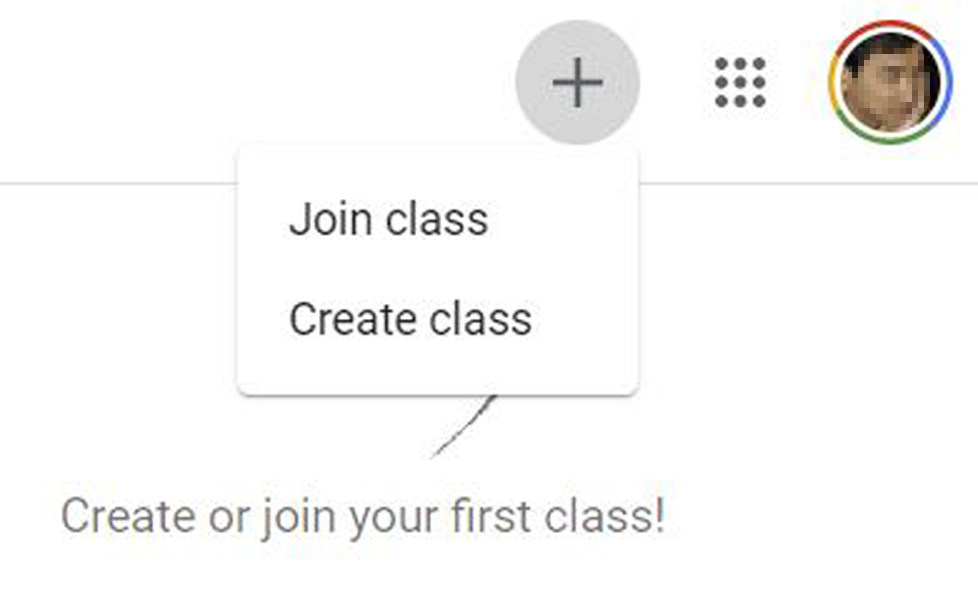

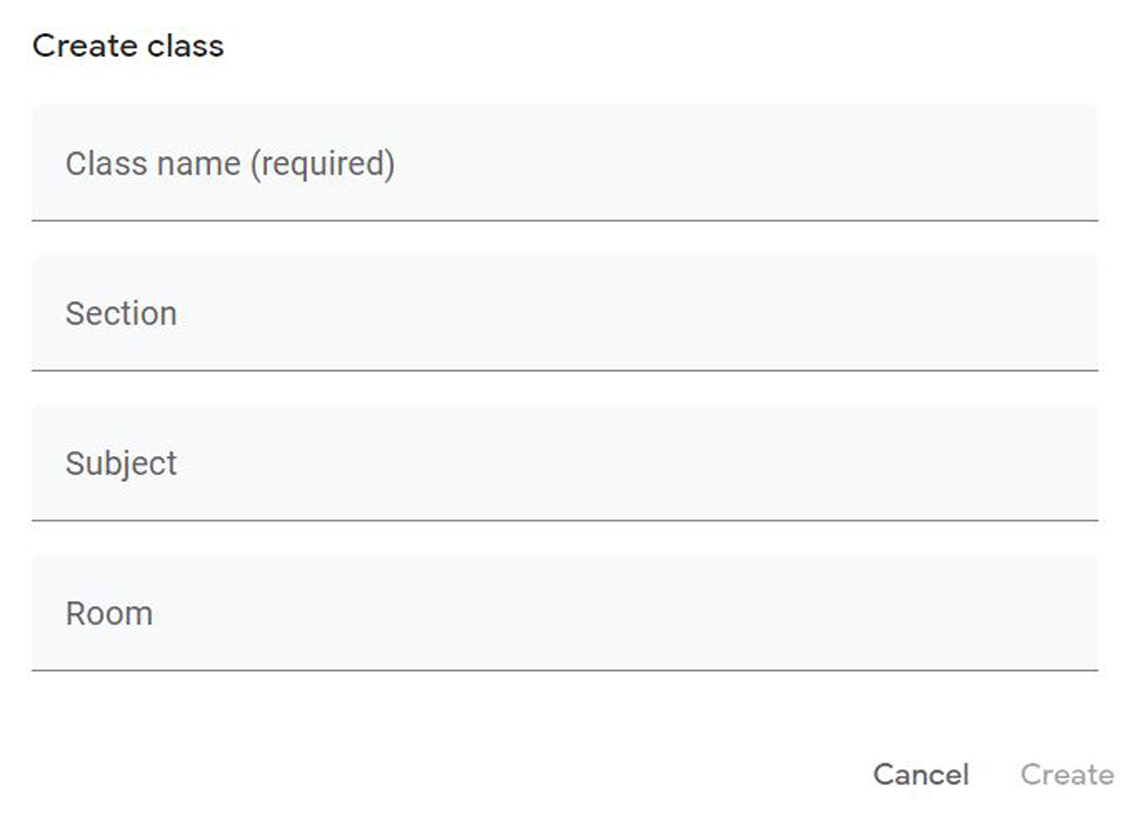
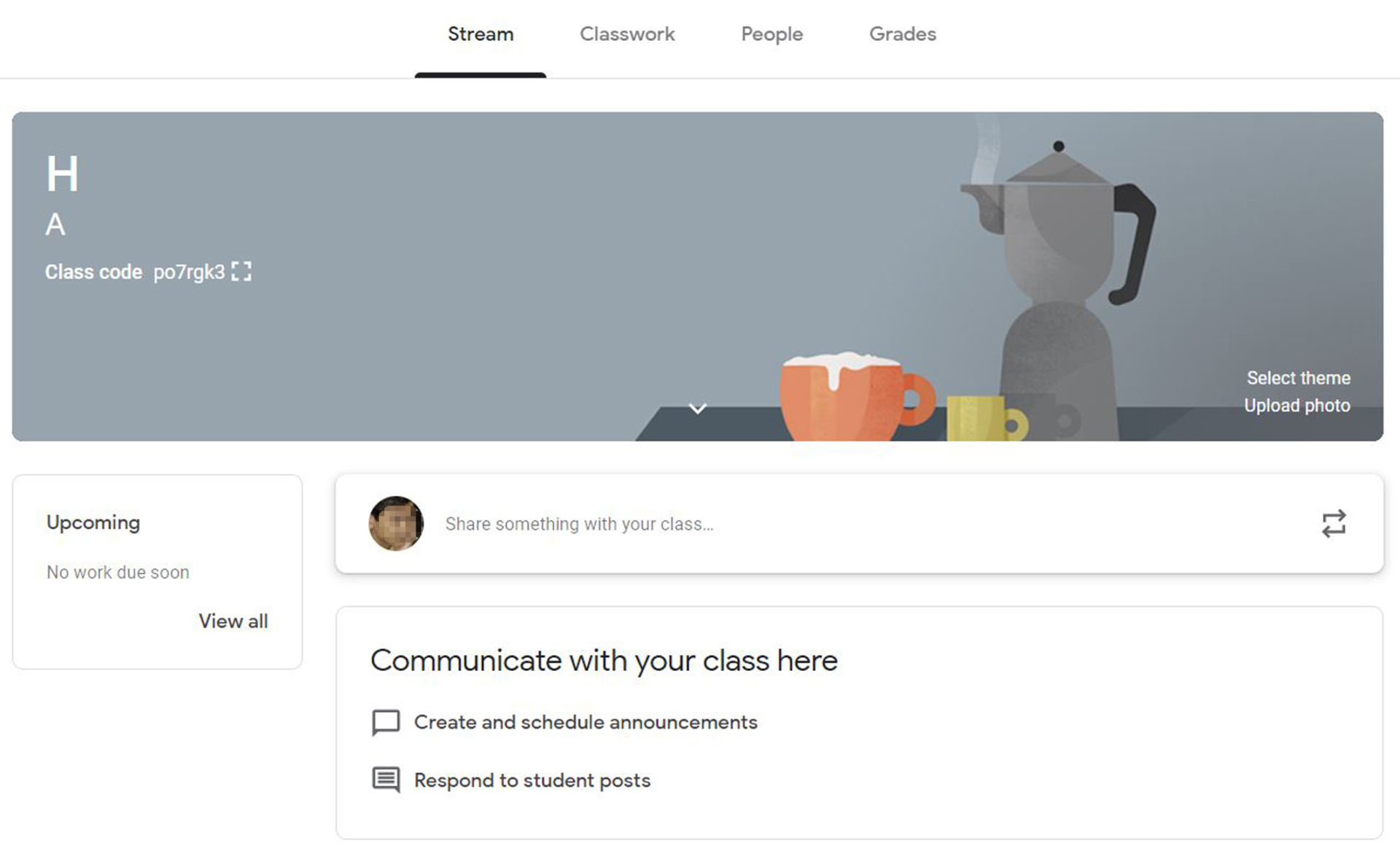
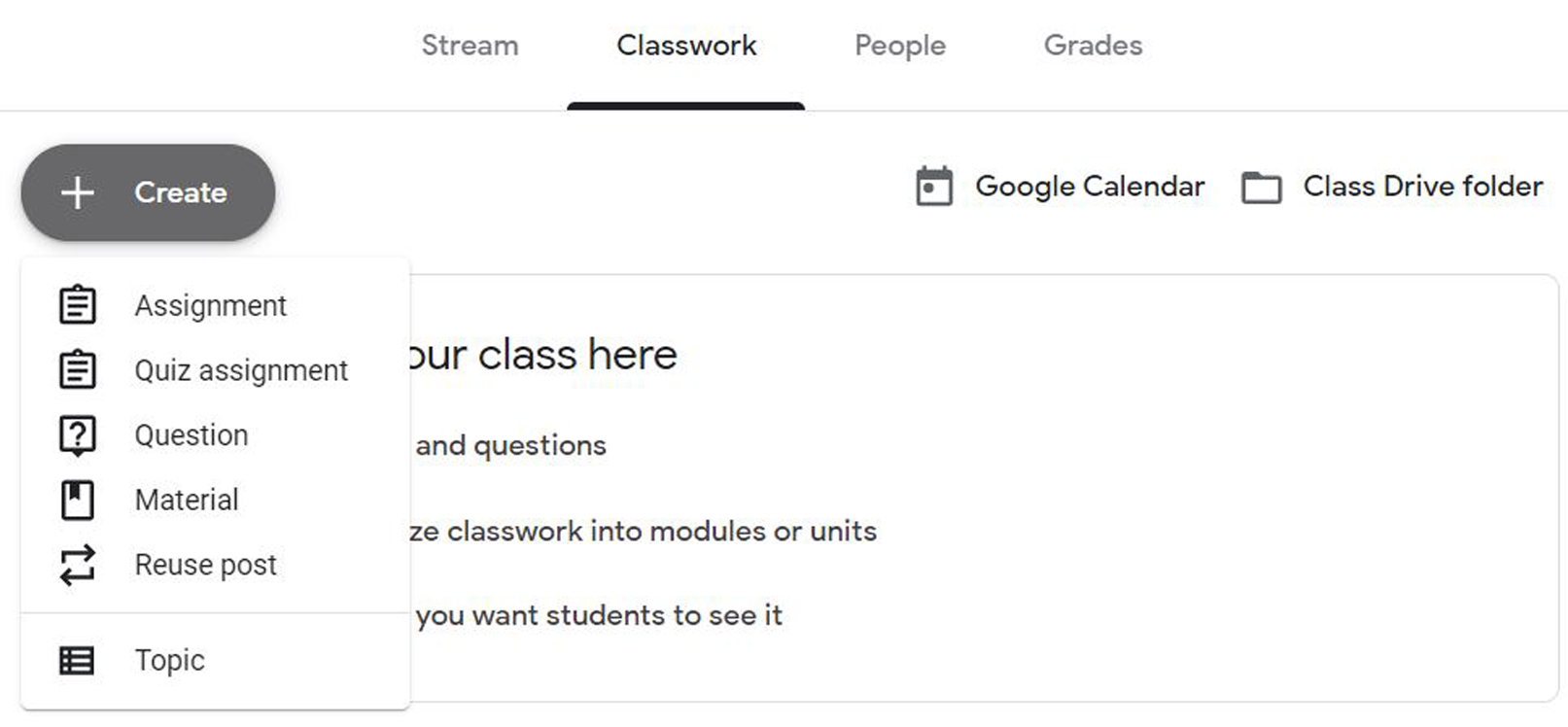
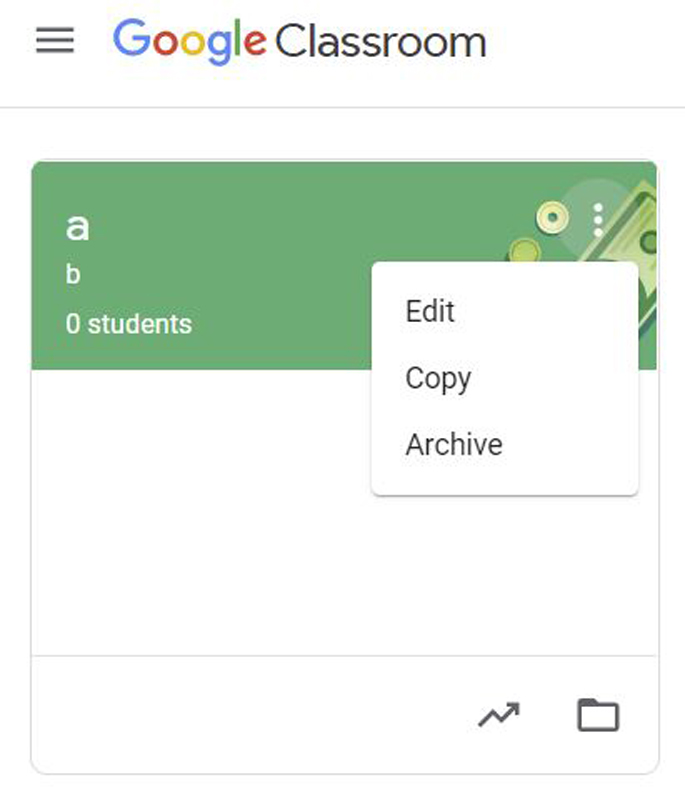
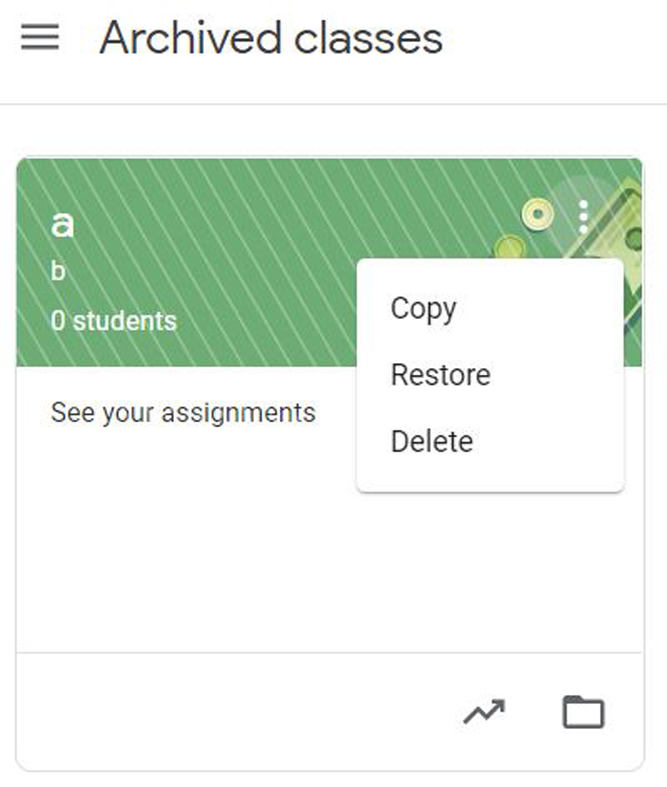
Be the first to comment